导读只要上网,每天你都会到各种各种的资讯,今日小编也是到网上收集了一些与U盘连接电脑后提示磁盘未被格式化如何办相关的信息,那么下面分享
只要上网,每天你都会到各种各种的资讯,今日小编也是到网上收集了一些与U盘连接电脑后提示磁盘未被格式化如何办相关的信息,那么下面分享给大家一起了解下吧。
最近买了一个新U盘,不过将U盘连接电脑的时候提示“磁盘未被格式化”,这是怎么回事呢?经过一番查询,终于找到了有效的解决办法,现在就教大家如何在保证U盘数据安全的情况下试图恢复U盘。

第一种方法
1、首先,点击你的移动硬盘,若是出现以下提示,点击“否“;

2、然后下载安装“EasyRecovery”软件;
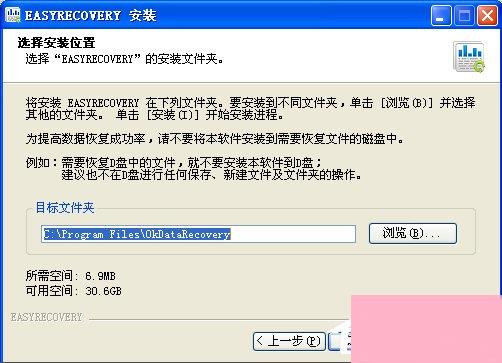
3、安装完成后打开软件,选择功能“硬盘分区丢失/损坏”;
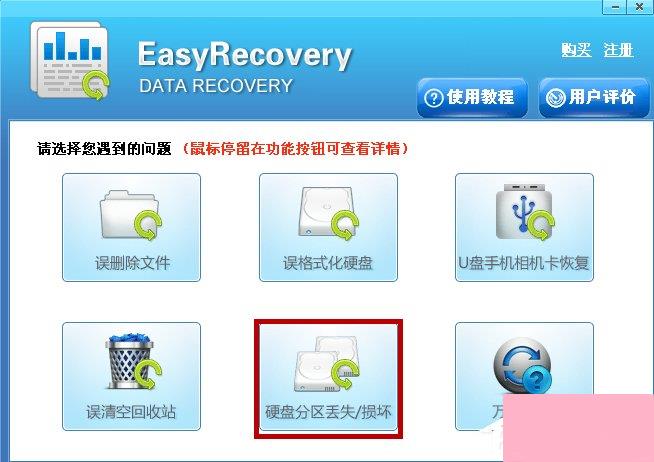
4、选择你要恢复的移动硬盘,一般为usb,点击下一步;
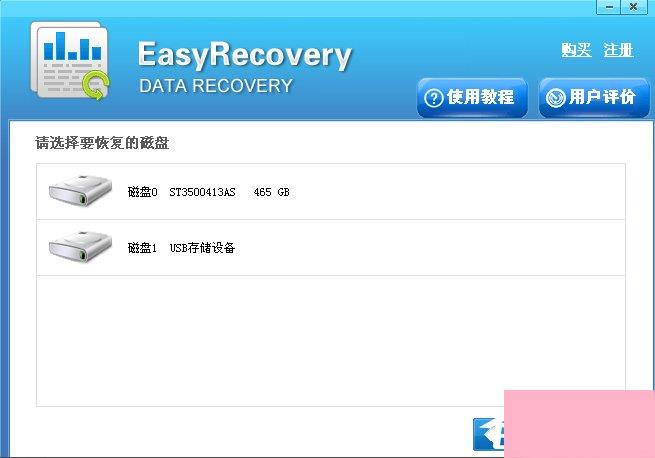
5、系统开始进行扫描,请耐心等待;
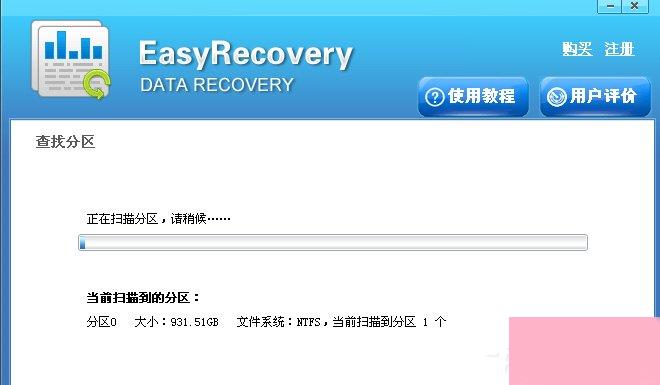
6、扫描之后备份你的文件,之后再格式化硬盘;
第二种方法
1、打开cmd命令行,即开始--运行,输入cmd(xp系统);开始--搜索--cmd(win7);
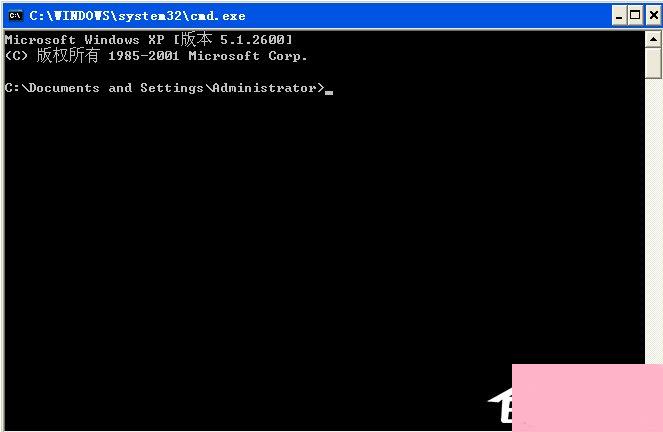
2、输入chkdsk h:/f 然后按回车;(其中的h是你的移动硬盘的盘符,如果是g盘,则改成g)
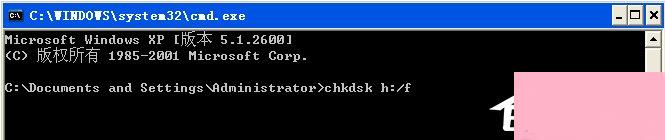
3、等待半个小时左右的时间;
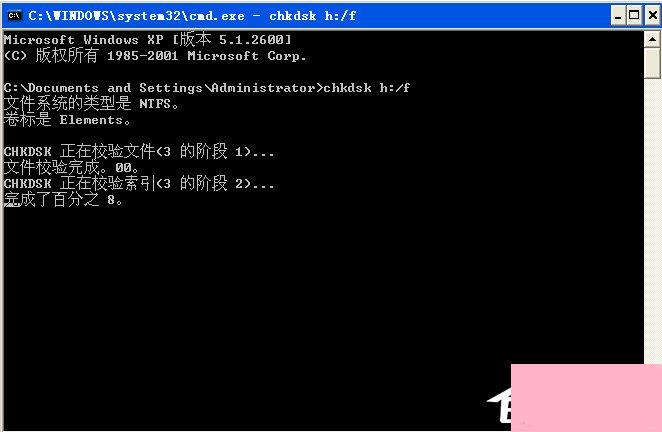
4、出现如图状况即为修复完毕,试试看问题还存在不存在;
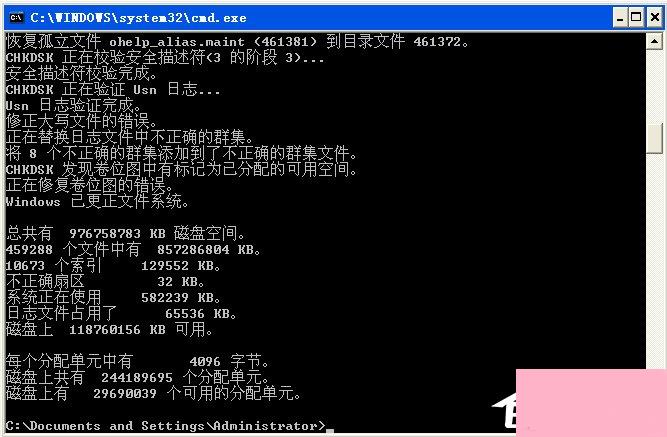
上面的方法不仅帮我们备份了U盘里面的数据,后面还将磁盘未被格式化的问题解决了,有些教程都是直接教你如何格式化,但是没有考虑到用户U盘里面的文件安全。到此关于磁盘未被格式化的问题就介绍到这边了。
通过上面的介绍,相信大家对于这个U盘连接电脑后提示磁盘未被格式化如何办也有了一定的了解了,希望小编精心整理的这篇内容能够解决你的困惑。